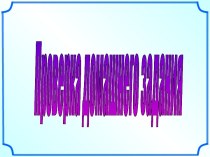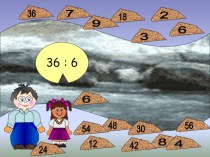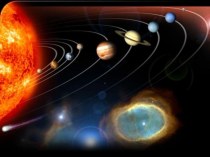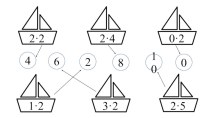- Главная
- Разное
- Бизнес и предпринимательство
- Образование
- Развлечения
- Государство
- Спорт
- Графика
- Культурология
- Еда и кулинария
- Лингвистика
- Религиоведение
- Черчение
- Физкультура
- ИЗО
- Психология
- Социология
- Английский язык
- Астрономия
- Алгебра
- Биология
- География
- Геометрия
- Детские презентации
- Информатика
- История
- Литература
- Маркетинг
- Математика
- Медицина
- Менеджмент
- Музыка
- МХК
- Немецкий язык
- ОБЖ
- Обществознание
- Окружающий мир
- Педагогика
- Русский язык
- Технология
- Физика
- Философия
- Химия
- Шаблоны, картинки для презентаций
- Экология
- Экономика
- Юриспруденция
Что такое findslide.org?
FindSlide.org - это сайт презентаций, докладов, шаблонов в формате PowerPoint.
Обратная связь
Email: Нажмите что бы посмотреть
Презентация на тему Графики поверхностей и графики кривых в пространстве
Содержание
- 2. Построение поверхностей, заданных в явном виде в декартовой системе координат
- 3. В соответствующем поле ввода на графике в
- 4. Для построения поверхности, заданной при помощи параметров,
- 6. Построение поверхностей в сферической и цилиндрической системах координат
- 7. Связь между декартовой системой координат и сферической
- 8. Если существует функция F(X,Y,Z) = 0 ,
- 9. Связь между декартовой и цилиндрической системами координат
- 11. Проблемы, возникающие при построении графиковГрафик — всего
- 12. Бывает, что MathCAD разрывы игнорирует, и их
- 13. Функция CreateMesh Использование функции CreateMesh
- 14. Все параметры, кроме имени вектора, описывающего поверхность,
- 15. Поверхности, полученные вращением кривых вокруг осей При
- 16. Функция CreateSpace Фактически эту функцию можно
- 17. Построение объемных фигур с помощью функции Polyhedron
- 18. Скачать презентацию
- 19. Похожие презентации
Построение поверхностей, заданных в явном виде в декартовой системе координат

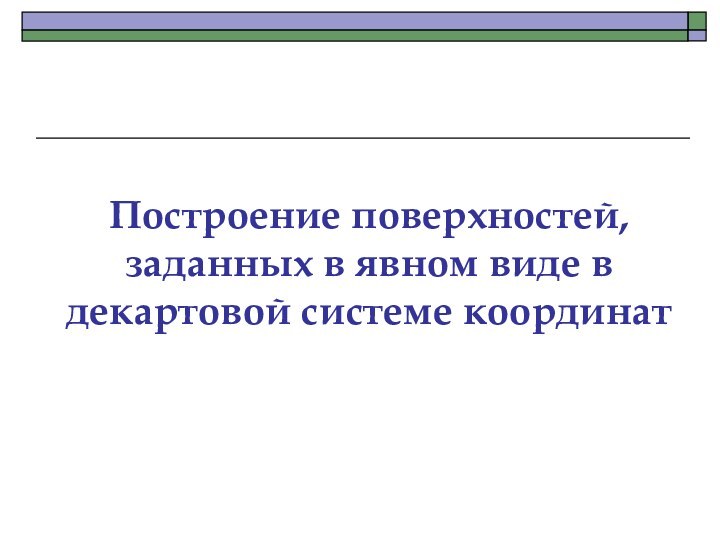

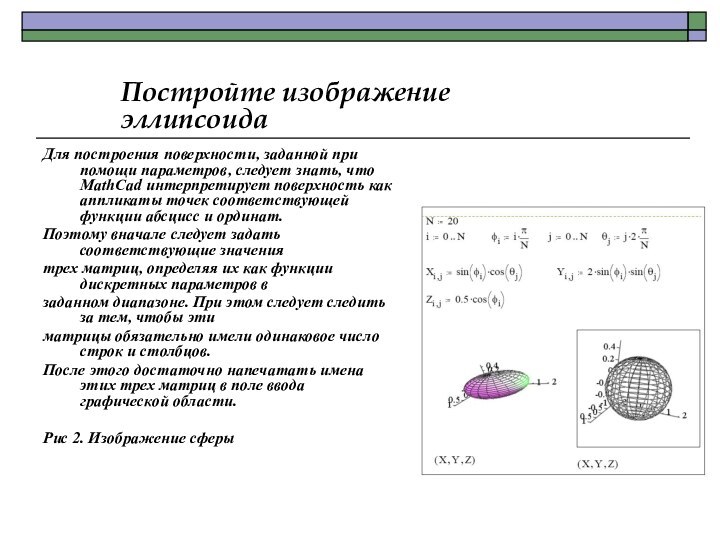

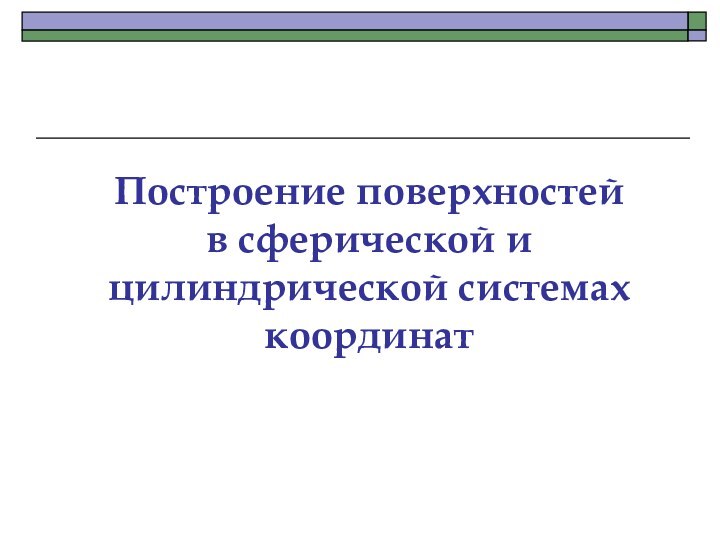
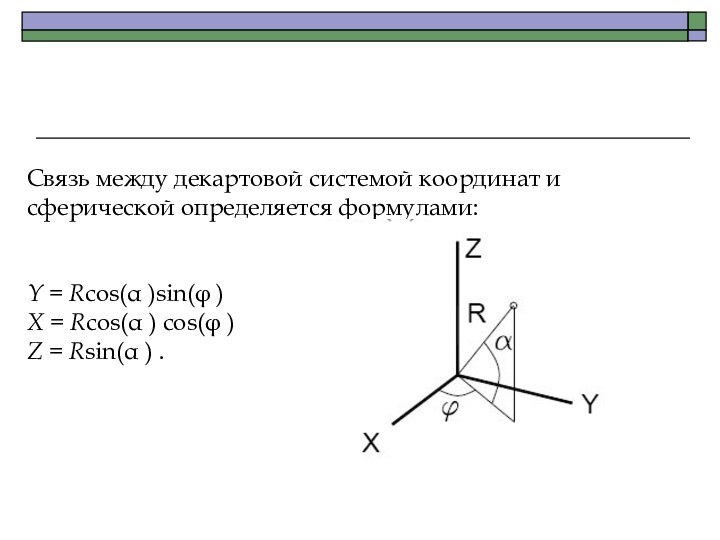
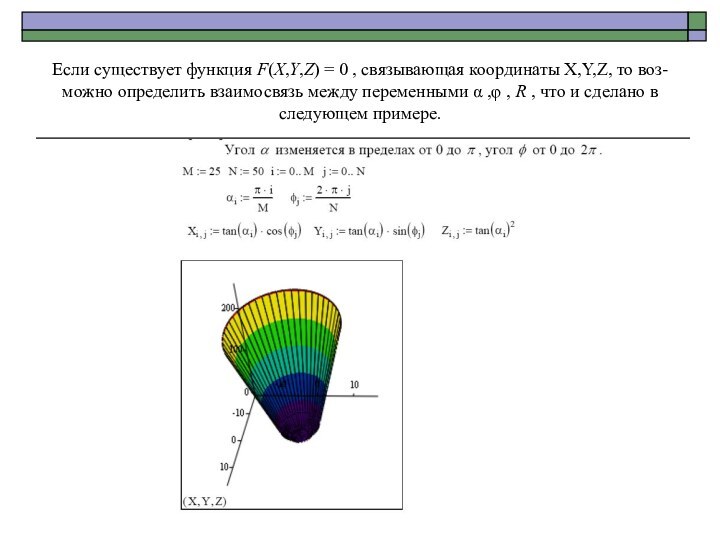
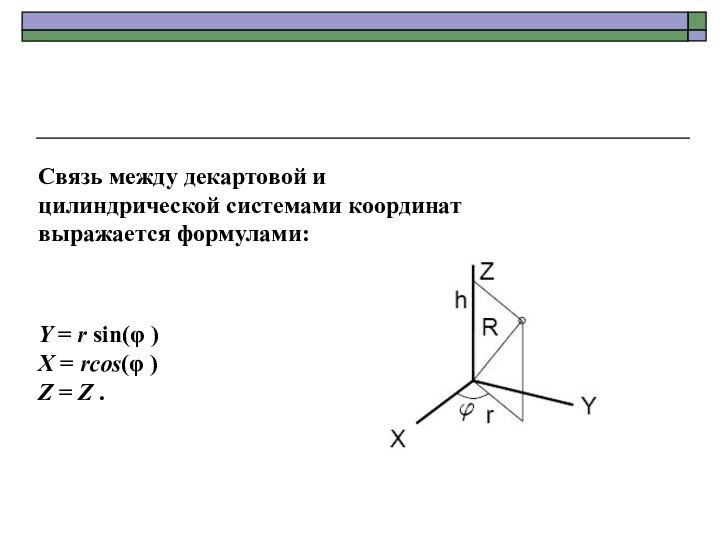


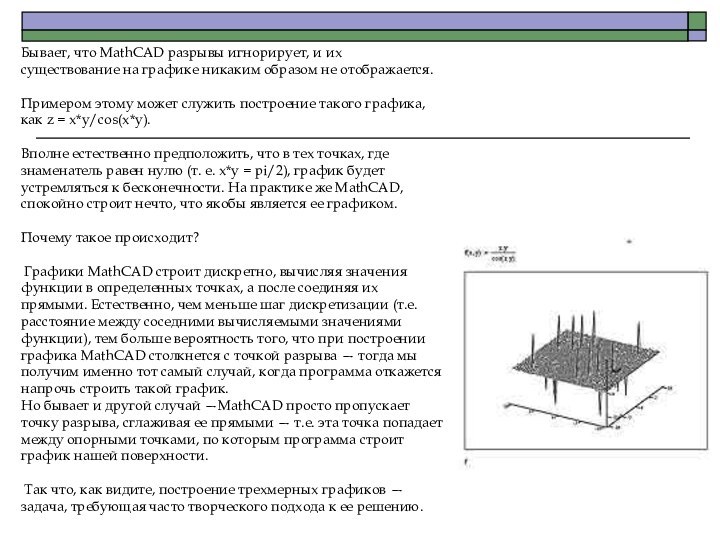

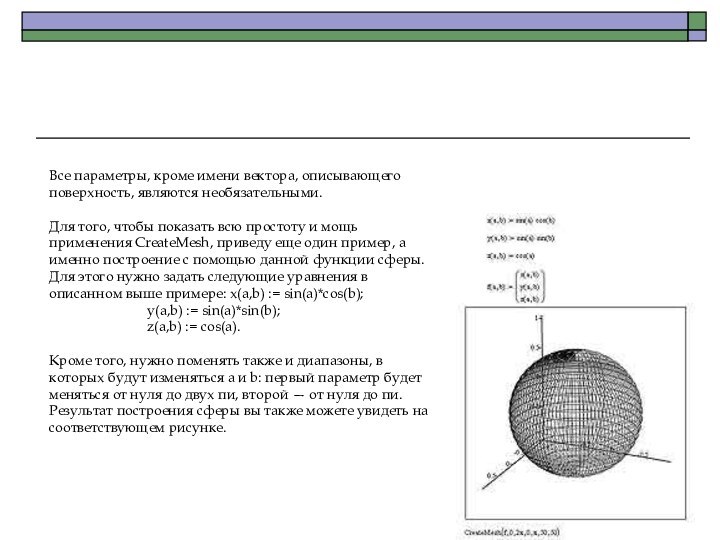
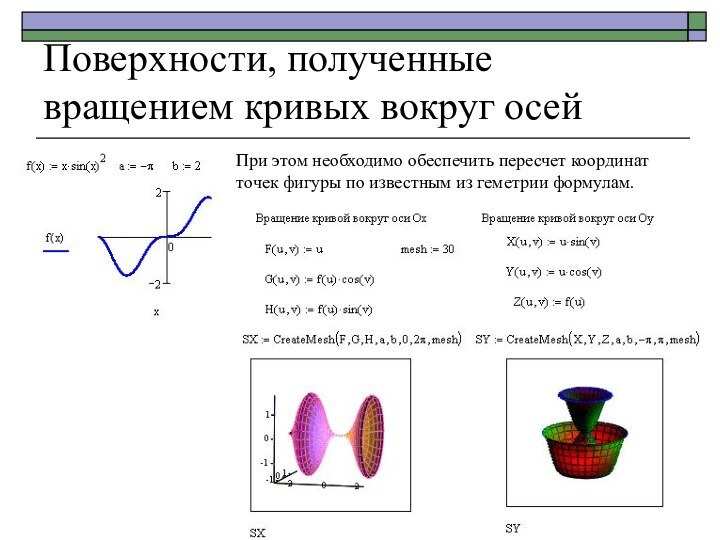
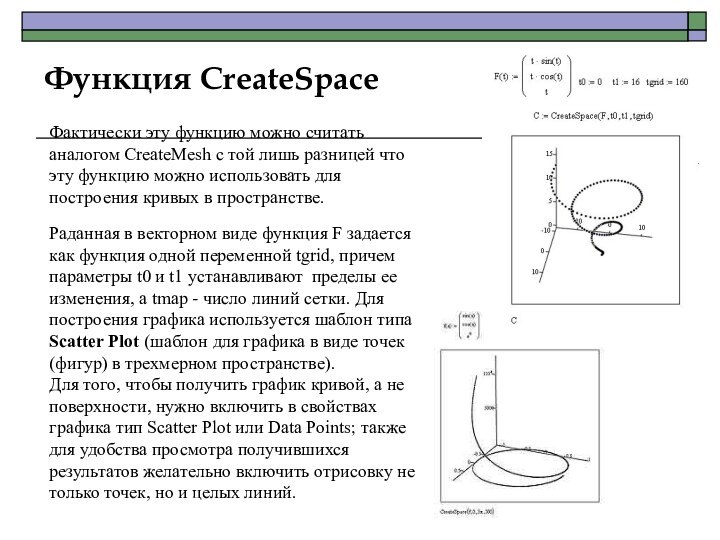
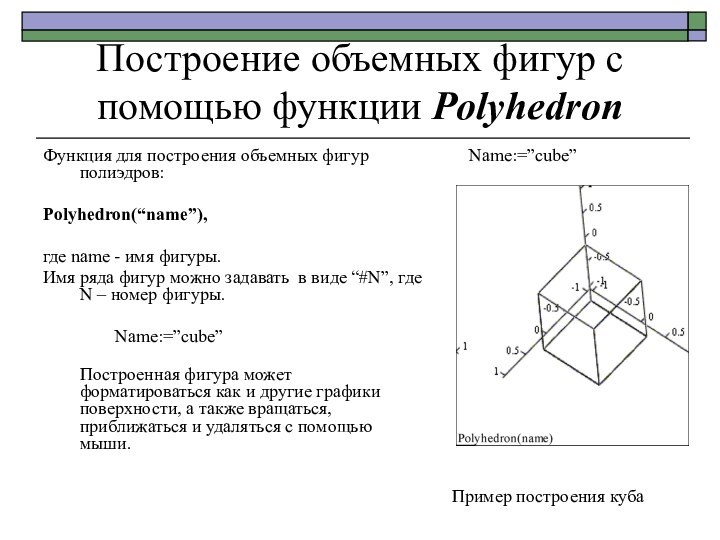
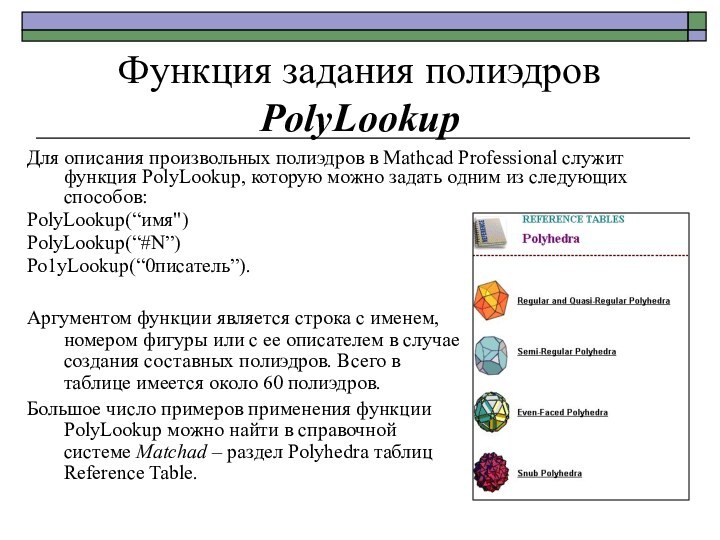
Слайд 3
В соответствующем поле ввода на графике в качестве
аргумента следует указать массив значений функции Mi,j=f(xi,yj) как матрицу
соответствующих значений аппликат.Задана функция f(x,y)=sin(x2+y2).
Постройте график соответствующей поверхности
Слайд 4 Для построения поверхности, заданной при помощи параметров, следует
знать, что MathCad интерпретирует поверхность как аппликаты точек соответствующей
функции абсцисс и ординат.Поэтому вначале следует задать соответствующие значения
трех матриц, определяя их как функции дискретных параметров в
заданном диапазоне. При этом следует следить за тем, чтобы эти
матрицы обязательно имели одинаковое число строк и столбцов.
После этого достаточно напечатать имена этих трех матриц в поле ввода графической области.
Рис 2. Изображение сферы
Постройте изображение эллипсоида
Слайд 7 Связь между декартовой системой координат и сферической определяется
формулами:
Y = Rcos(α )sin(φ )
X = Rcos(α ) cos(φ
)Z = Rsin(α ) .
Слайд 8 Если существует функция F(X,Y,Z) = 0 , связывающая
координаты X,Y,Z, то воз-
можно определить взаимосвязь между переменными α
,φ , R , что и сделано в следующем примере.Слайд 9 Связь между декартовой и цилиндрической системами координат выражается
формулами:
Y = r sin(φ )
X = rсos(φ )
Z =
Z .
Слайд 11
Проблемы, возникающие при построении графиков
График — всего лишь
приближенная визуализация некоторой математической функции.
Во-первых, MathCAD часто вовсе не
захочет строить график тех функций, для которых он найдет неустранимые разрывы в области построения графика. К примеру, график z = 1/x + 1/y на стандартном для трехмерных графиков интервале от -5 до +5 и посмотрите, что получится.
Вдоль прямых x = 0 и y = 0 график будет уходить в бесконечность.
Поэтому здесь придется искать точку разрыва и строить графики отдельно для областей справа и слева от нее.
Если точек разрыва много (например, для периодических функций в знаменателе), то это может оказаться довольно-таки утомительно, но на самом деле какого-либо общего и простого метода решения данной проблемы просто не существует.
Слайд 12 Бывает, что MathCAD разрывы игнорирует, и их существование
на графике никаким образом не отображается.
Примером этому может
служить построение такого графика, как z = x*y/cos(x*y). Вполне естественно предположить, что в тех точках, где знаменатель равен нулю (т. е. x*y = pi/2), график будет устремляться к бесконечности. На практике же MathCAD, спокойно строит нечто, что якобы является ее графиком. Почему такое происходит?
Графики MathCAD строит дискретно, вычисляя значения функции в определенных точках, а после соединяя их прямыми. Естественно, чем меньше шаг дискретизации (т.е. расстояние между соседними вычисляемыми значениями функции), тем больше вероятность того, что при построении графика MathCAD столкнется с точкой разрыва — тогда мы получим именно тот самый случай, когда программа откажется напрочь строить такой график.
Но бывает и другой случай —MathCAD просто пропускает точку разрыва, сглаживая ее прямыми — т.е. эта точка попадает между опорными точками, по которым программа строит график нашей поверхности.
Так что, как видите, построение трехмерных графиков — задача, требующая часто творческого подхода к ее решению.
Слайд 13
Функция CreateMesh
Использование функции CreateMesh предполагает параметризацию той поверхности,
которую вы хотите визуализировать с использованием MathCAD'а.
Итак, во-первых,
нужно задать три функции, описывающие зависимость каждой из координат (x, y, z) от двух параметров (с другим числом параметров MathCAD работать не умеет).
Для определенности положим, что параметры у нас будут a и b. После того, как функциональная зависимость задана, функции x(a,b), y(a,b) и z(a,b) нужно сгруппировать в вектор-столбец. Напомню, что для этого нужно создать с помощью кнопки Matrix or Vector, расположенной на панели инструментов Matrix, матрицу размером 3 на 1, в элементы которой и вписать указанные функции.
Далее добавляем на рабочую область MathCAD поле трехмерного графика, внизу которого пишем следующее (без кавычек): "CreateMesh(f, 0, 10, 0, 10, 50, 50)". Результаты построение одной из возможных параметрических поверхностей вы можете увидеть на рисунке.
Давайте теперь разберемся с параметрами, которые указаны для функции CreateMesh.
Первым стоит имя нашего вектора с функциями.
После имени вектора идут соответственно минимальное и максимальное значения для первого и второго параметров. Далее идут два параметра, указывающие MathCAD, на сколько шагов разбить указанный диапазон для построения точек, по которым уже будет чертиться собственно график.
Слайд 14
Все параметры, кроме имени вектора, описывающего поверхность, являются
необязательными.
Для того, чтобы показать всю простоту и мощь
применения CreateMesh, приведу еще один пример, а именно построение с помощью данной функции сферы. Для этого нужно задать следующие уравнения в описанном выше примере: x(a,b) := sin(a)*cos(b);
y(a,b) := sin(a)*sin(b);
z(a,b) := cos(a).
Кроме того, нужно поменять также и диапазоны, в которых будут изменяться a и b: первый параметр будет меняться от нуля до двух пи, второй — от нуля до пи. Результат построения сферы вы также можете увидеть на соответствующем рисунке.
Слайд 15
Поверхности, полученные вращением кривых вокруг осей
При этом
необходимо обеспечить пересчет координат точек фигуры по известным из
геметрии формулам.
Слайд 16
Функция CreateSpace
Фактически эту функцию можно считать аналогом CreateMesh
с той лишь разницей что эту функцию можно использовать
для построения кривых в пространстве.Pаданная в векторном виде функция F задается как функция одной переменной tgrid, причем параметры t0 и t1 устанавливают пределы ее изменения, a tmap - число линий сетки. Для построения графика используется шаблон типа Scatter Plot (шаблон для графика в виде точек (фигур) в трехмерном пространстве).
Для того, чтобы получить график кривой, а не поверхности, нужно включить в свойствах графика тип Scatter Plot или Data Points; также для удобства просмотра получившихся результатов желательно включить отрисовку не только точек, но и целых линий.
Слайд 17
Построение объемных фигур с помощью функции Polyhedron
Функция
для построения объемных фигур полиэдров:
Polyhedron(“name”),
где name - имя
фигуры. Имя ряда фигур можно задавать в виде “#N”, где N – номер фигуры.
Name:=”cube”
Построенная фигура может форматироваться как и другие графики поверхности, а также вращаться, приближаться и удаляться с помощью мыши.
Пример построения куба
Name:=”cube”